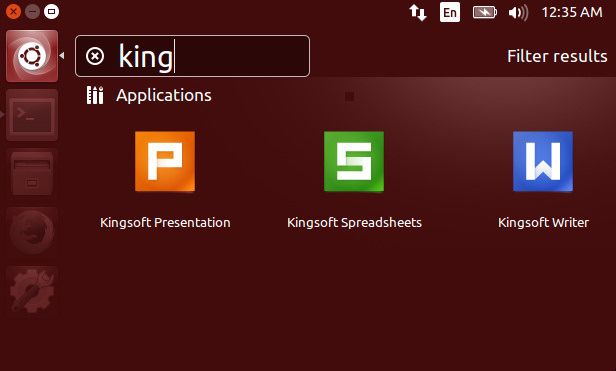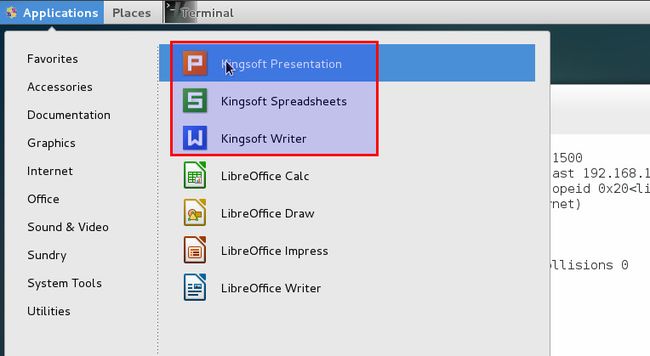Kingsoft Office 是一套办公套件,支持多个平台,包括Windows, Linux, iOS 和 Android。它包含三个组件:Writer(WPS文字)用来文字处理,Presentation(WPS演示)支持幻灯片,Spereadsheets(WPS表格)是电子表格。其使用免费增值模式,其中基础版本是免费使用。比较其他的linux办公套件,如LibreOffice、 OpenOffice,其最大优势在于,Kingsoft Office能最好的兼容微软的Office(译注:版权问题?了解下wps和Office的历史问题,可以得到一些结论)。因此如果你需要在windows和linux平台间交互,Kingsoft office是一个很好的选择。
CentOS, Fedora 或 RHEL中安装Kingsoft Office
在官方页面下载RPM文件.官方RPM包只支持32位版本linux,但是你可以在64位中安装。
需要使用yum命令并用"localinstall"选项来本地安装这个RPM包
注意不要使用rpm命令安装。否者,你会得到依赖错误,而且很难解决:
错误: 依赖失败:
libSM.so.6 is needed by kingsoft-office-9.1.0.4244-0.1.a12p3.i686
libX11.so.6 is needed by kingsoft-office-9.1.0.4244-0.1.a12p3.i686
libXext.so.6 is needed by kingsoft-office-9.1.0.4244-0.1.a12p3.i686
libXrender.so.1 is needed by kingsoft-office-9.1.0.4244-0.1.a12p3.i686
libc.so.6 is needed by kingsoft-office-9.1.0.4244-0.1.a12p3.i686
基于Red Hat的发行版有多重库支持。如果你要想安装的RPM包是32位的并有32位库依赖(你的系统是64位的),一个很好的解决方法就是使用yum来安装。只要RPM在构建时候已经添加所有依赖关系,yum就可以自动使用yum库解决依赖关系。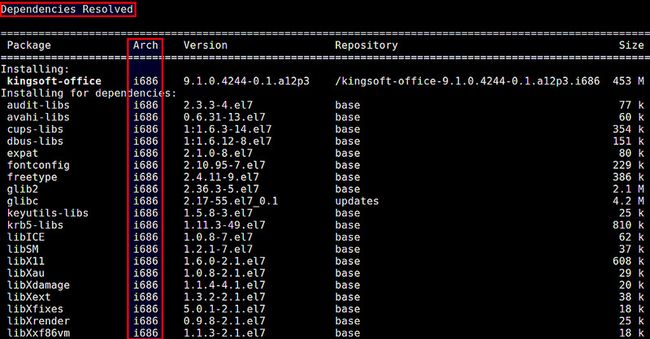
Debian, Ubuntu 和 Linux Mint 中安装Kingsoft Office
在官方页面下载DEB包。官方RPM包同样只支持32位版本linux,但是你可以在64位中安装。
DEB包同样遇到一堆依赖。因此使用gdebi命令来代替dpkg来自动解决依赖。
$ sudo gdebi kingsoft-office_9.1.0.4244~a12p3_i386.deb
启动 Kingsoft Office
安装完成后,你就可以在桌面管理器轻松启动Witer(WPS文字), Presentation(WPS演示), and Spreadsheets(WPS表格),如下图。
Ubuntu Unity中:
不但如此,你也可以在命令行中启动Kingsoft Office。
启动Wirter(WPS文字),使用这个命令:
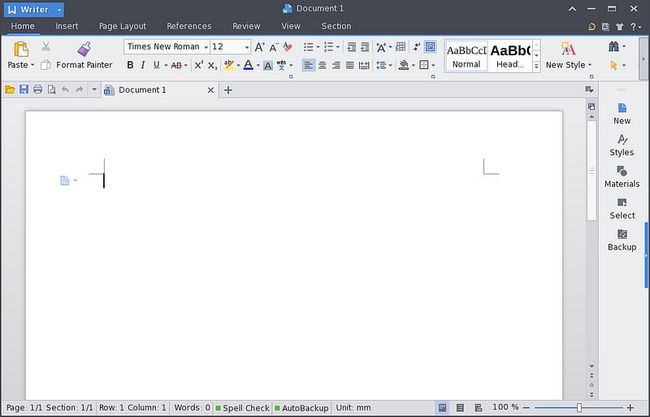
启动Presentation(WPS演示),使用这个命令:

启动Spreadsheets(WPS表格),使用这个命令: